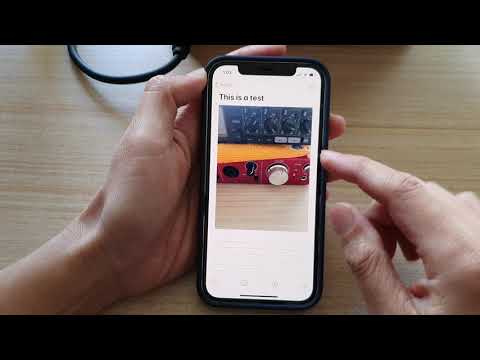Deze wikiHow leert je hoe je langere video's op Instagram kunt delen door ze op te delen in segmenten van 10 seconden. Je kunt voorbij de videolengtebeperkingen van Instagram komen (15 seconden voor een verhaal, 60 seconden voor een bericht) met een Android-app genaamd Story Cutter.
Stappen
Deel 1 van 3: Een video opdelen in clips

Stap 1. Installeer Story Cutter voor Instagram vanuit de Play Store
Met deze gratis app kun je lange video's inkorten tot korte clips die je aan je verhaal of post kunt toevoegen. Ga als volgt te werk om de app te krijgen:
- Open de Play Store.
- Typ story cutter in de zoekbalk.
- Tik Story Cutter voor Instagram in de zoekresultaten (dit is het roze en oranje pictogram met een witte schaar erin).
- Tik INSTALLEREN.

Stap 2. Open Story Cutter
Nu het is geïnstalleerd, vindt u het oranje en roze schaarpictogram in de app-lade.

Stap 3. Tik op Galerij
Het staat bovenaan het scherm. Er verschijnt een lijst met video's.

Stap 4. Tik op de video die je wilt posten
Er verschijnt een pop-up.

Stap 5. Selecteer 10 sec en tik op KIES.
Met de gratis versie van de app kun je de video alleen in segmenten van 10 seconden knippen (dit is prima). Story Cutter snijdt de app nu in clips van 10 seconden.
- Als je de betaalde versie hebt, kun je selecteren: 15 seconden.
- Sluit de app niet terwijl de video wordt verwerkt.

Stap 6. Tik op VERHAAL BEKIJKEN op het bevestigingsscherm
Dit toont de video opgedeeld in clips zoals deze in je verhaal zal verschijnen.
Deel 2 van 3: De video in je verhaal plaatsen

Stap 1. Open Instagram op je Android
Het is de paarse, roze en oranje camera-app die je meestal in de app-lade vindt.
Bekijk in plaats daarvan deze methode om de video's te delen met een normale post in je feed

Stap 2. Tik op het camerapictogram
Het staat in de linkerbovenhoek van het scherm.

Stap 3. Tik op het galerijpictogram
Het bevindt zich in de linkerbenedenhoek van het scherm en ziet eruit als een tekening van bergen en een zon of maan.

Stap 4. Tik op de eerste clip van 10 seconden van je video
Dit opent de clip.

Stap 5. Tik op + Uw verhaal
Het staat in de linkerbenedenhoek van de clip. Hiermee worden de eerste 10 seconden van je video in het verhaal geplaatst en keer je terug naar je feed.

Stap 6. Plaats de overige clips op volgorde
Terwijl je wacht tot de eerste clip is geüpload, tik je nogmaals op het camerapictogram, selecteer je de tweede clip en plaats je deze in je verhaal. Herhaal dit voor de rest van de clips.
Deel 3 van 3: De video in een nieuw bericht plaatsen

Stap 1. Open Instagram op je Android
Het is de paarse, roze en oranje camera-app die je meestal in de app-lade vindt.
- Gebruik deze methode als je de clips van 10 seconden van je video wilt delen met een normaal bericht in je feed. Je kunt alle clips in één bericht plaatsen. Je volgers hoeven alleen maar naar links te vegen om naar de volgende clip te gaan.
- Aangezien de maximale videolengte voor een standaardbericht 60 seconden is, kunt u ook video's van 60 seconden opnemen in plaats van de video op te splitsen in clips van 10 seconden.

Stap 2. Tik op +
Het staat onderaan in het midden van het scherm.

Stap 3. Tik op GALERIJ
Het staat in de linkerbenedenhoek van het scherm. U hoeft dit alleen te doen als u het foto- of videocamerascherm ziet in plaats van uw galerij.

Stap 4. Tik op SELECTEER MEERDERE
Het staat in de rechterbenedenhoek van het voorbeeld.

Stap 5. Tik op de clips in volgorde
Tik eerst op de eerste clip van de video, gevolgd door de volgende clip, enz. U kunt maximaal 10 clips in één bericht opnemen.

Stap 6. Kies een filter (optioneel) en tik op Volgende
Veeg door de filteropties en tik op degene die je wilt gebruiken. Dit past het filter toe op alle videoclips.
U kunt de video dempen door op het luidsprekerpictogram te tikken

Stap 7. Voer een bijschrift in en tik op Delen
De video's worden in volgorde geüpload naar een enkele post. Kijkers kunnen op de eerste clip tikken om de video af te spelen, vervolgens naar links vegen naar de volgende clip, dan naar de volgende, enz.
Community Q&A
Zoeken Nieuwe vraag toevoegenStel een vraag 200 tekens over Voeg uw e-mailadres toe om een bericht te ontvangen wanneer deze vraag is beantwoord. Indienen